Scritto in Java, Neo4j è un sistema di gestione di database a grafo open source. A differenza dei database relazionali tradizionali come SQL che hanno tabelle con righe e colonne, un database a grafo è caratterizzato da nodi, bordi e proprietà. I database a grafo di solito offrono prestazioni migliori rispetto alle loro controparti SQL e NoSQL.
In un database grafico, i dati sono modellati come nodi e relazioni tra quei nodi di dati. Neo4j può interrogare relazioni complesse con un sovraccarico basso poiché tutti i nodi hanno riferimenti ad altri nodi correlati. Neo4j è disponibile in un'edizione community gratuita e in un'edizione enterprise per scopi commerciali.
Questa guida ti guiderà attraverso l'installazione di Neo4j su Ubuntu 20.04
Passaggio 1:aggiorna il tuo sistema
Ti consigliamo di aggiornare l'indice del pacchetto del tuo sistema prima di procedere. Inoltre, avvia il tuo terminale ed esegui il seguente comando:
$ sudo apt update
Una volta aggiornato, procedi e prosegui con i passaggi successivi.
Passaggio 2:installa i pacchetti
Successivamente, installeremo alcuni pacchetti aggiuntivi. Questi pacchetti potrebbero essere già presenti nel tuo sistema Ubuntu 20.04, ma puoi comunque eseguire il comando indicato di seguito:
$ sudo apt install software-properties-common apt-transport-https ca-certificates
Passaggio 3:scarica e aggiungi la chiave GPG
Il motore di database Neo4j non è incluso nel repository ufficiale dei pacchetti Ubuntu. Dobbiamo aggiungere la chiave GPG di Neo che ci permetterà di installare Neo4j su Ubuntu 20.04
Quindi, procedi e scarica e aggiungi la chiave GPG Neo4j.
$ wget -O - https://debian.neo4j.com/neotechnology.gpg.key | sudo apt-key add -
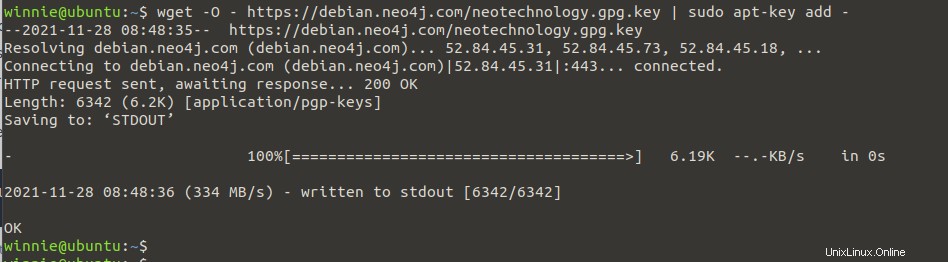
Successivamente, aggiungi il repository Neo4j 4.3 al file dell'elenco delle fonti.
$ echo 'deb https://debian.neo4j.com stable 4.3' | sudo tee -a /etc/apt/sources.list.d/neo4j.list
Quindi, aggiorna gli elenchi dei pacchetti.
$ sudo apt update
Nei passaggi successivi, ci concentreremo sull'installazione e la gestione del servizio di gestione del database Neo4j.
Passaggio 4:installa Neo4j
In questo passaggio, installeremo Neo4j. Questo scaricherà anche alcune altre dipendenze necessarie a neo4j. Inoltre, sul tuo sistema verrà installata una versione Java compatibile. Esegui il comando:
$ sudo apt install neo4j
Al termine dell'installazione, abilita e avvia il servizio Neo4j eseguendo il seguente comando:
$ sudo systemctl enable neo4j.service
$ sudo systemctl start neo4j.service
Verifica che neo4j sia installato e funzioni correttamente come mostrato:
$ sudo systemctl status neo4j.service
Otterrai l'output di seguito:
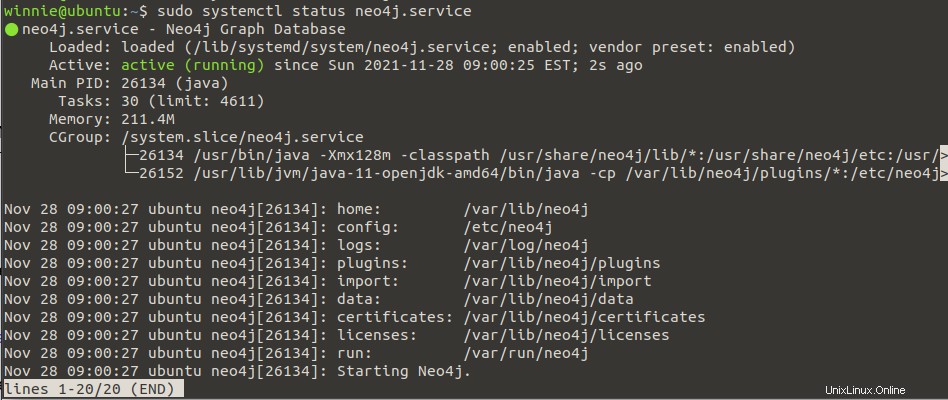
Passaggio 5:configura Neo4j
Ora che Neo4j è attivo e funzionante, possiamo connetterci al database e impostare le credenziali di amministratore. Per raggiungere questo obiettivo, sfrutteremo la cypher-shell che è un'utilità della riga di comando per eseguire query sull'istanza del database Neo4j.
Quindi, avvia la shell interattiva con il comando:
$ cypher-shell
Una volta avviata la shell, accedi con le credenziali predefinite:
nome utente:neo4j
Password:neo4j
Per ovvi motivi di sicurezza, ti verrà richiesto di impostare una nuova password complessa. Quindi vai avanti e fornisci una password robusta.
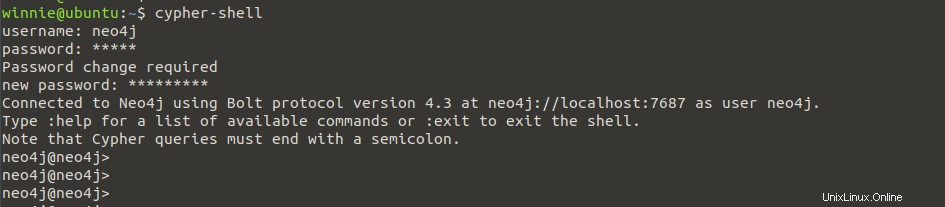
Passaggio 6:connessione all'interfaccia web
In questo passaggio, accederemo alla dashboard web di Neo4j. Quindi, avvia il tuo browser Web preferito e visita l'URL mostrato per accedere alla pagina di accesso di Neo4J.
host locale:7687/
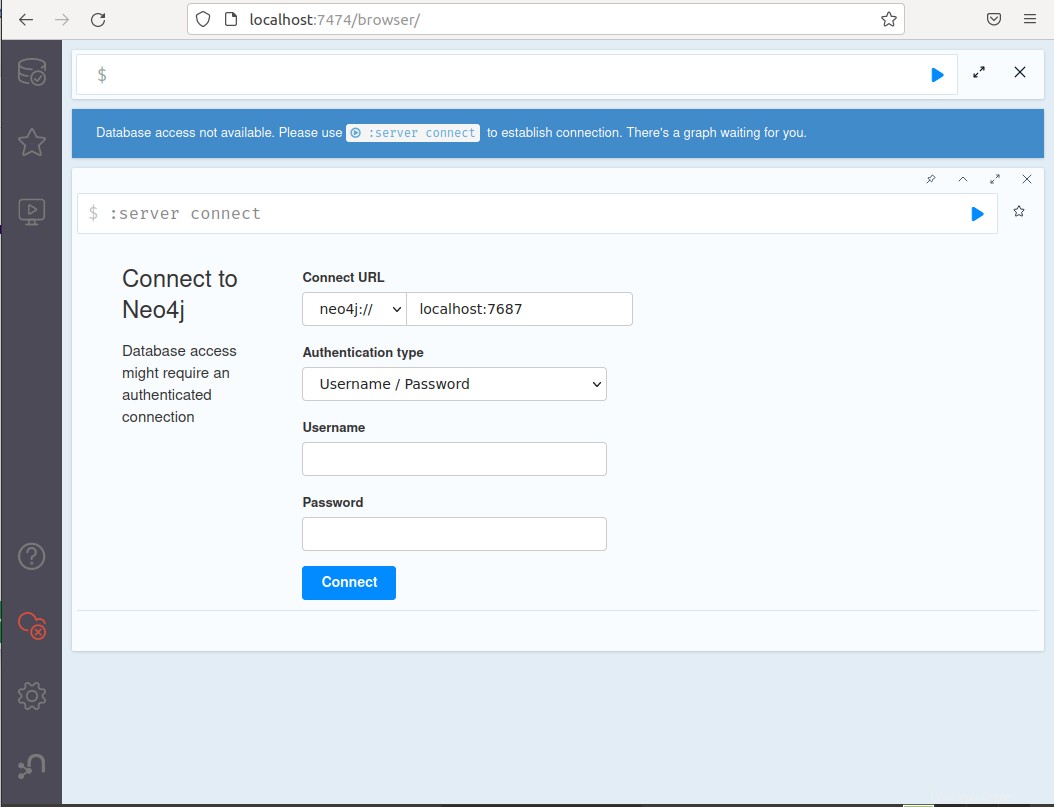
Per impostazione predefinita, Neo4j è configurato per accettare solo connessioni da indirizzi IP localhost. Il motivo è fornire una maggiore sicurezza per il motore di database
Per accedere a Neo4j da un sistema esterno, modifica il /etc/neo4j/neo4j.conf file, individuare e decommentare la seguente riga:
dbms.default_listen_address=0.0.0.0
Puoi anche specificare l'indirizzo IP del tuo server nel file di configurazione.
Ora, per accedere alla dashboard di Neo4j, usa i tuoi dati di accesso dell'amministratore. Vedrai l'interfaccia web di Neo4j mostrata di seguito:
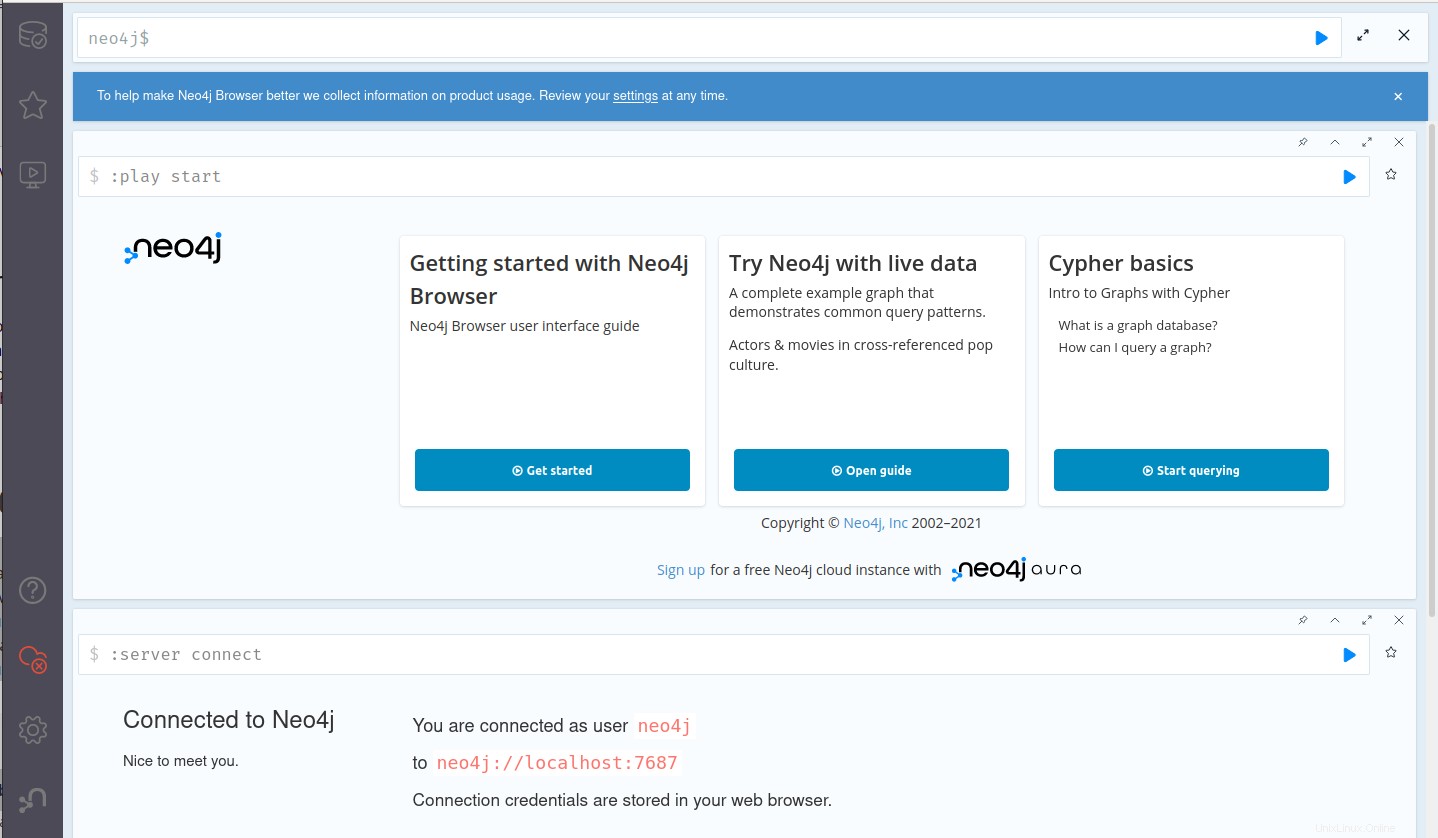
Questo è tutto con l'installazione di Neo4j su Ubuntu 20.04. Crediamo che la guida ci abbia aperto gli occhi per iniziare con neo4j su Ubuntu 20.04.